Dieses Tutorial wurde von mir
für PhotoShop umgeschrieben
und steht unter meinem Copyright.
Ich möchte Euch bitten dieses Tutorial nicht zu kopieren
oder als Euer Eigentum auszugeben.
Copyright by KleineHexe
Das Copyright der genutzten Materialien, liegt beim jeweiligen Künstler.
Tut geschrieben für das PS CS3
aber auch mit anderen Versionen bastelbar.
Ich habe die Erlaubnis von Kniri
ihre PSP Tutorials für PhotoShop umzuschreiben

Das Originaltutorial ist aus dem Niederländischen von Wieske
Rooskes Tutorials
Ich habe die Erlaubnis diese ins PS umzuschreiben

Les 03 2013

Du brauchst
1 Tube deiner Wahl

Filter
Mehdi
AAA Frames
Simple
1.
Öffne deine Tube und such dir aus dieser eine helle Vordergrund- und eine dunkle Hintergrundfarbe aus
oder nutze die Farben - Vordergrundfarbe #f0cfb7 - Hintergrundfarbe #986571
Öffne dir nun ein neues transparentes Blatt von 900 x 600 px
Bearbeiten - Fläche füllen - Hintergrundfarbe
2.
Ziehe nun deine Tube auf das Blatt, drücke Strg+T, ziehe sie nun nach allen Seiten
bis zum Rand und bestätige dann

Stelle die Deckkraft auf 80%, Ebene - Duplizieren
3.
Filter - Sonstige Filter - Verschiebungseffekt

Ebene - Mit darunter liegender auf eine Ebene reduzieren, Ebene - Duplizieren
Auswahl - Alles auswählen, Bearbeiten - Transformieren - Horizontal spiegeln
Ebene - Sichtbare auf eine Ebene reduzieren
4.
Filter - Mehdi - Sorting Tiles
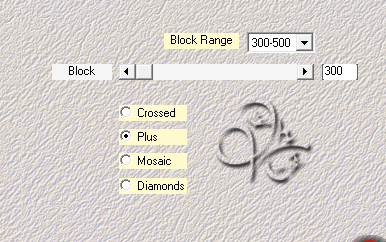
Filter - Simple - Blintz
Filter - AAA Frames - Foto Frame

5.
Ziehe dein Tube auf das Blatt und skaliere sie kleiner wenn nötig, schiebe sie mittig
Erstelle nun um den unteren Teil der Tube ein Auswahl wie diese hier

drücke dann die Entf. Taste, Auswahl - Auswahl aufheben
6.
Öffne dir *bloem paars* und ziehe sie auf dein Blatt
drücke Strg+T sowie das Kettenglied, gebe 80% ein und bestätige, schiebe sie nach rechts

fx - Schlagschatten
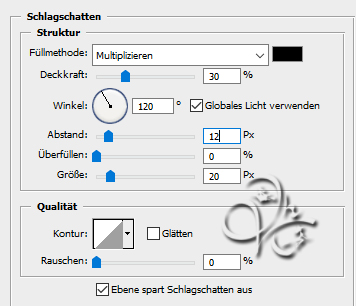
7.
Öffne dir *pearly tube* und ziehe dir um eine farblich passende Kugel eine Auswahl
Bearbeiten - Kopieren, zurück zu deinem Bild, Bearbeiten - Einfügen
Schiebe sie nun nach links oben in die Ecke des mittleren Quadrates
Ebene - Duplizieren, Auswahl - Alles auswählen, Bearbeiten - Transformieren - Horizontal spiegeln
Ebene - Mit darunter liegender auf eine Ebene reduzieren, Auswahl - Alles auswählen
Bearbeiten - Transformieren - Vertikal spiegeln, Auswahl - Auswahl aufheben
8.
Ebene - Sichtbare auf eine Ebene reduzieren, fx - Abgeflachte Kante und Relief
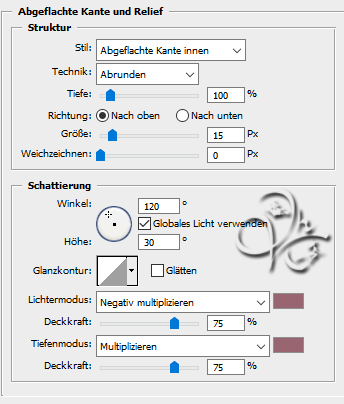
Schreibe noch einen Text oder setze eine beliebige Wordart auf dein Bild
Nun setzte das Copyright und dein Wasserzeichen auf dein Bild und speichere es ab.
Fertig
Übersetzung & Design
by KleineHexe
25.01.2022

